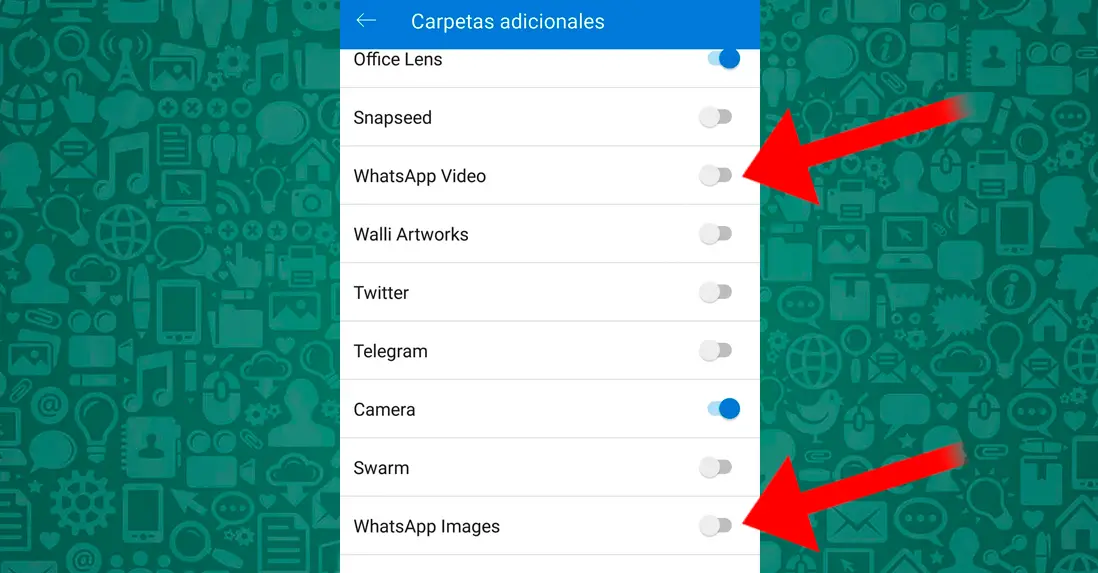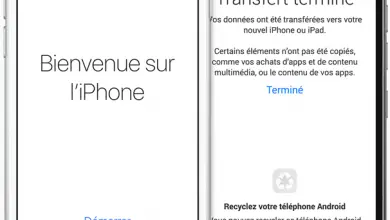WhatsApp: como sincronizar suas fotos com o Google Fotos, iCloud e OneDrive
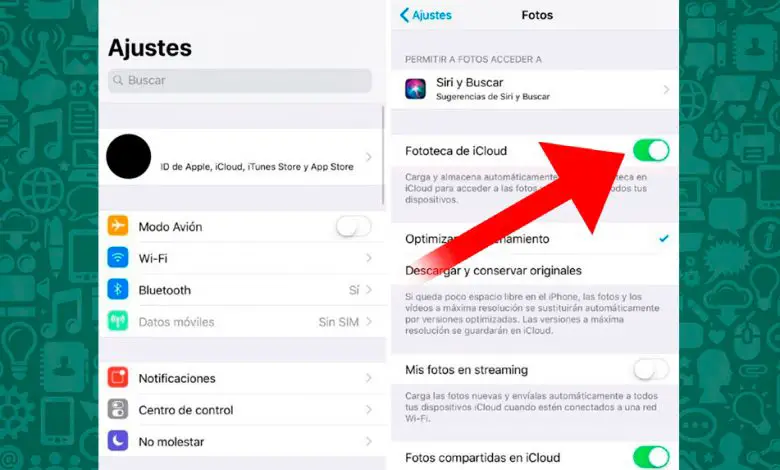
Hoje podemos acumular centenas ou até milhares de fotos e vídeos em nosso Smartphones graças às suas crescentes capacidades de armazenamento, embora também corramos o risco de perder todos os nossos álbuns se algo indesejado está acontecendo no terminal. Felizmente, podemos usar métodos diferentes para proteja nossas fotos e vídeos WhatsApp por meio dos serviços em nuvem mais famosos e populares, como Google Fotos , iCloud ou onedrive , Entre outros. Claro, esta não é uma opção do aplicativo de mensagens, mas você tem que ir para cada um dos aplicativos na nuvem e habilitar compatibilidade com WhatsAppindividualmente. Aqui está como sincronizar suas fotos e vídeos do WhatsApp com o Google Fotos, iCloud e OneDrive .
Como sincronizar suas fotos do WhatsApp com a nuvem
Com este tutorial, você será capaz de ter seu próprio faça backup de todas as fotos do WhatsApp enviado a você, uma maneira perfeita de recuperar seus arquivos se você perde seu celular , se ele interrompe ou exclui seu conteúdo multimídia.
Como sincronizar fotos do WhatsApp com o Google Fotos
Se quisermos sincronizar nossas fotos do WhatsApp com as do Goole e ter nosso próprio backup em mãos, basta acessar o aplicativo Google Fotos e deslizar o dedo para baixo para abrir o menu principal do aplicativo. Uma vez exibido, clique na entrada parametros para acessar as opções de configuração do aplicativo.
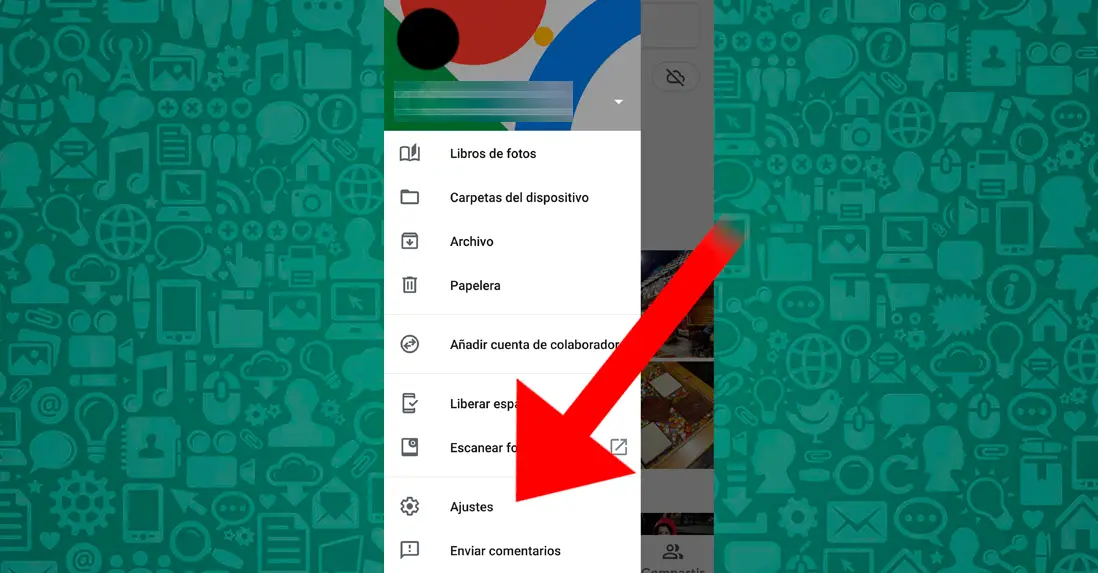
Uma vez em configurações você deve acessar a opção Backup e sincronização , a primeira entrada da lista. Aqui você pode configurar as diferentes opções de backup para as fotos de seus diferentes dispositivos, com a capacidade de automatizar os diferentes uploads para a nuvem.
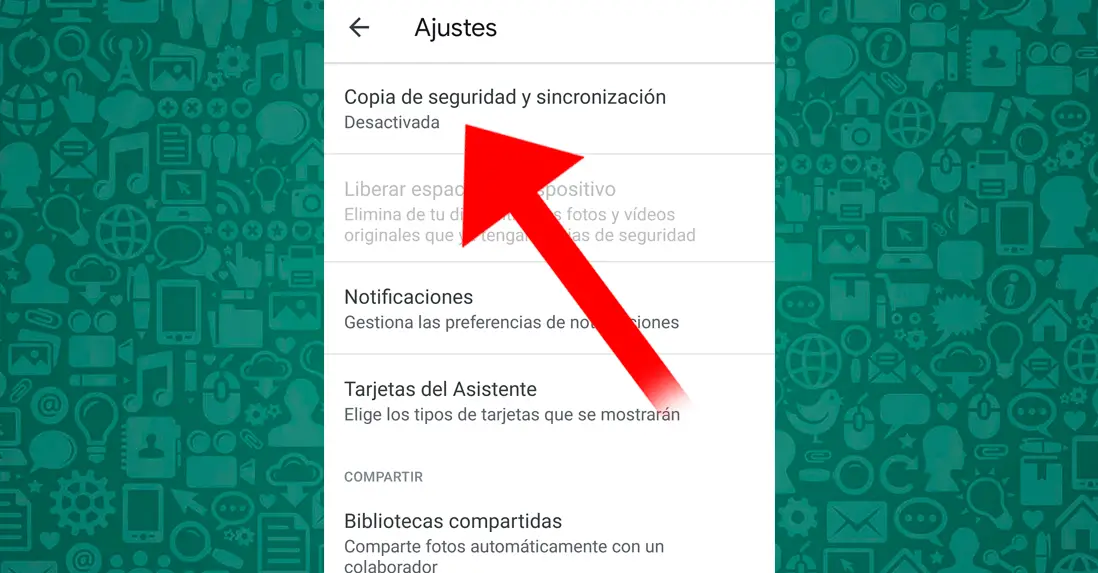
Agora precisamos indicar quais outras pastas queremos salvar como backup além da nativa do aplicativo; Para fazer isso, vá para a opção Fazendo backup das pastas do dispositivo , onde podemos indicar quais pastas de quais aplicativos queremos adicionar às nossas cópias de backup.
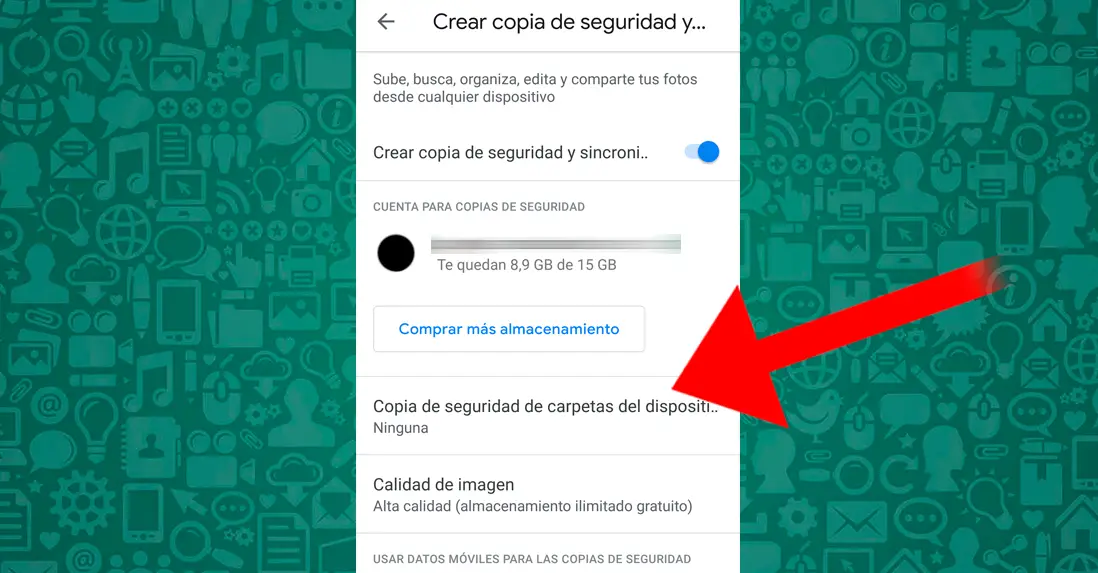
Teremos acesso a uma lista de aplicativos compatíveis com fotos e vídeos; agora precisamos ativar as guias Imagens WhatsApp et Vídeo WhatsApp . Além disso, também podemos ativar outras guias pertencentes a outros aplicativos, como Telegram , para os quais também queremos fazer cópias de backup de seu conteúdo multimídia.
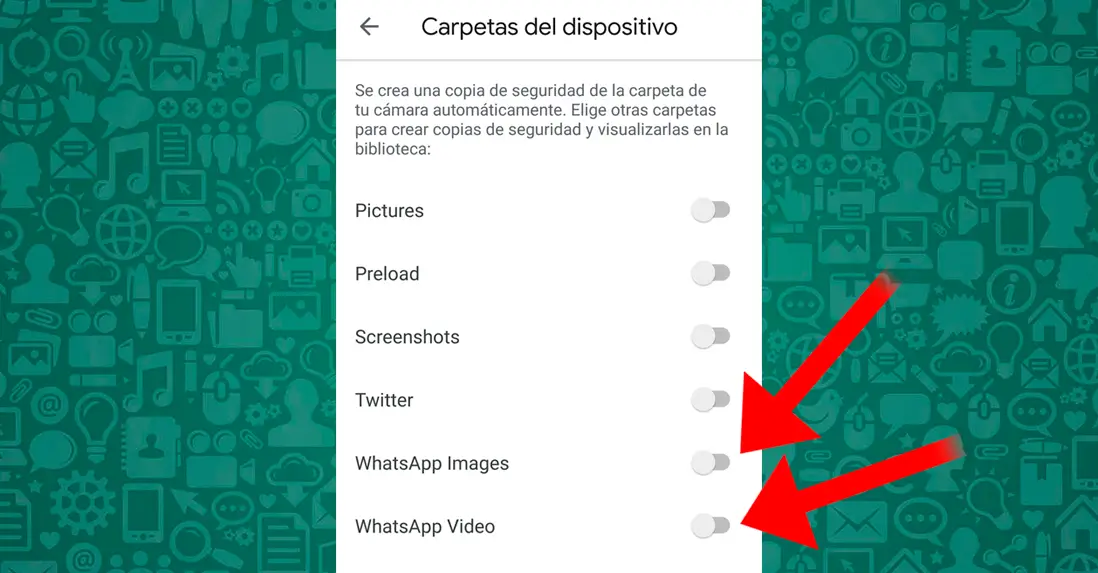
Como sincronizar fotos do WhatsApp com o iCloud
Agora é a hora de encontrar uma solução para : appareils iPhone ; e é que, neste caso, o procedimento é bastante semelhante. Então, para sincronizar fotos do WhatsApp com iCloud , a nuvem de iOS , você tem que acessar configurações do terminal e entre na seção Fotos a fim de ativar a guia biblioteca de fotos d ' iCloud .
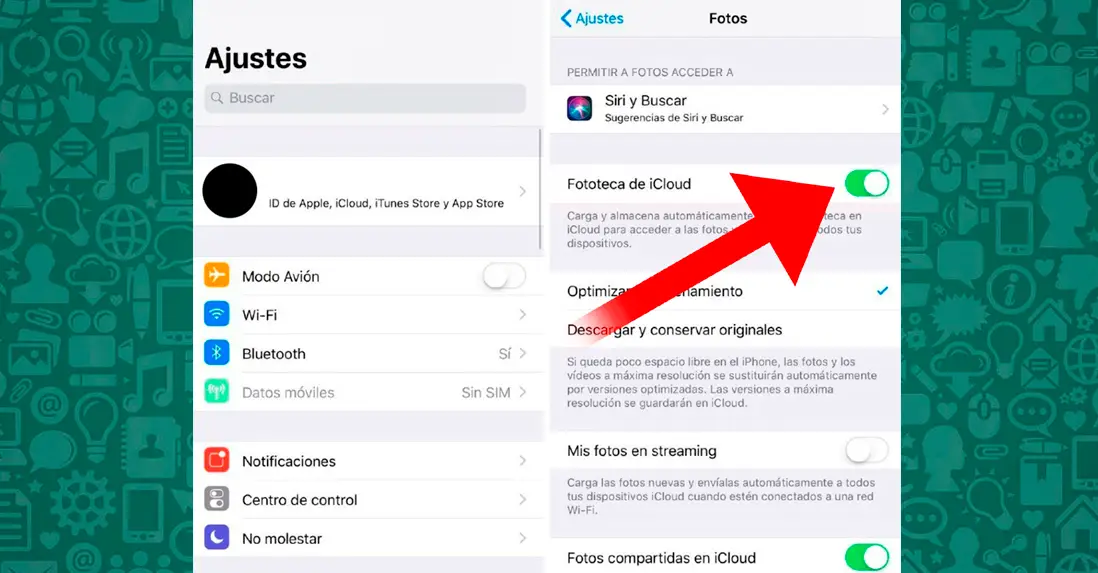
Por outro lado, se quisermos parar de sincronizar fotos com a nuvem iOS, basta desativar esta opção. Nesse caso, o iCloud faz backup de todas as pastas de fotos e vídeos na nuvem, independentemente do tipo de aplicativo que sejam; a vantagem é que podemos acessar o referido conteúdo multimídia a partir de qualquer um de nossos dispositivos iOS sincronizados .
Como sincronizar fotos do WhatsApp com o OneDrive
Voltamos para Android . No caso de onedrive , o processo é muito semelhante ao de Google Fotos ; Assim, é necessário clicar na opção que Eu localizado na barra inferior do aplicativo e acessar a entrada Configuração através do menu principal do usuário, para acessar as opções de configuração do aplicativo.
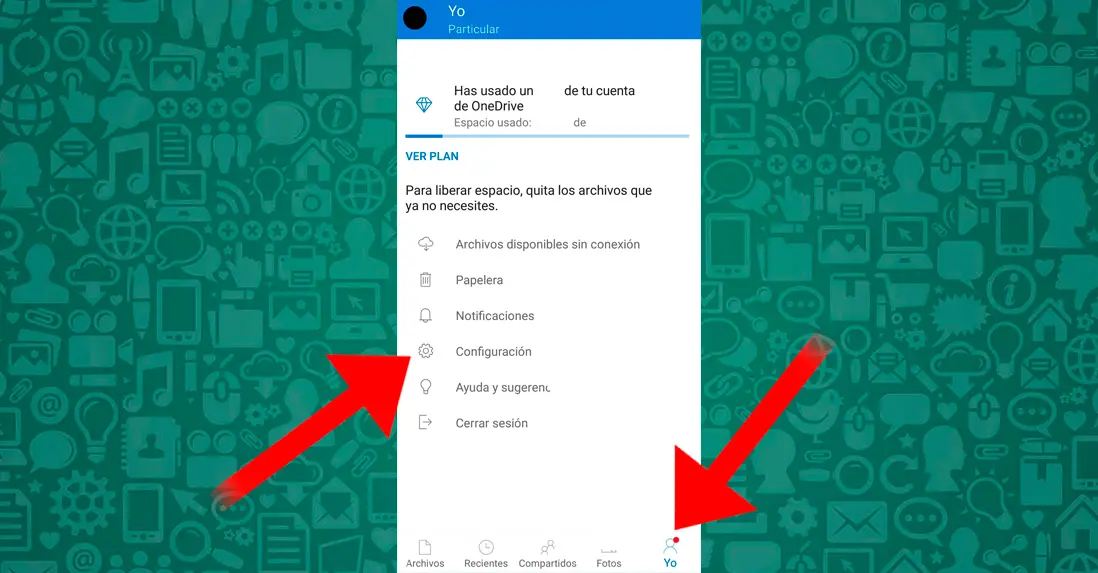
Uma vez em parametros , temos que clicar na entrada Carregamento de 'S câmera , onde podemos configurar o download direto de imagens de outras pastas além das fotos da câmera.
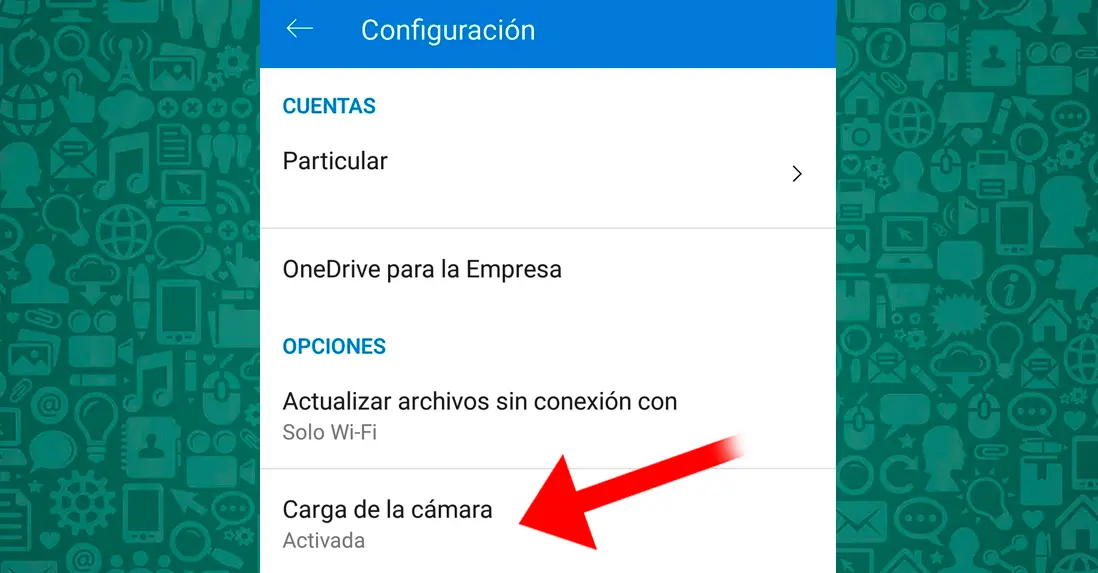
Uma vez dentro do câmera carregando , precisamos acessar a entrada Arquivos adicionais para adicionar outras pastas com conteúdo multimídia ao download automático de imagens.
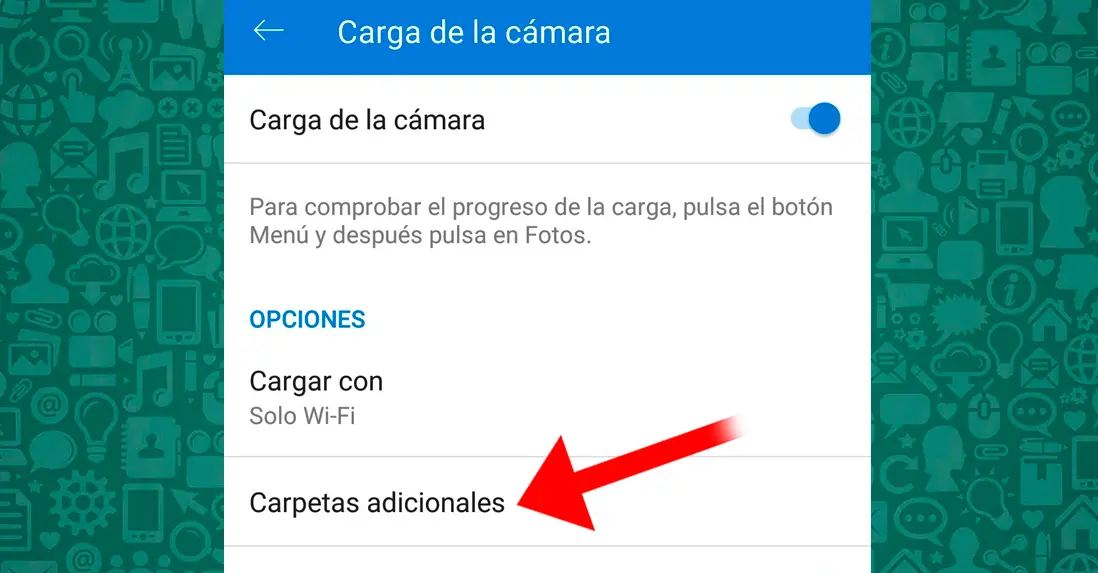
Novamente, vamos acessar uma lista de aplicativos que podemos ativar e desativar, entre os quais Vídeo WhatsApp et Imagens WhatsApp , que precisamos ativar.